Host proveedor de WMI (WmiPrvSE.exe) significa Servicio de Proveedor de Instrumentación de Administración de Windows. Es un servicio esencial en segundo plano necesario para que se ejecuten todas las aplicaciones. Si este servicio se detiene, muchas de las funciones de su PC se volverán inútiles. El punto vital a considerar es que ni siquiera recibirá un mensaje de error después del fallo del host del proveedor de WMI. La otra tarea principal del Host del proveedor de WMI es proporcionar la información solicitada del sistema Windows mediante la ejecución del script administrativo.
Esta función es útil para empresas que gestionan PC de forma centralizada, es decir, se puede solicitar información a través de scripts y mostrarla en un panel administrativo. Incluso para su sistema doméstico, muchos softwares instalados hacen uso del proveedor de WMI para obtener la información de Windows requerida. Debe haber notado que el host del proveedor de WMI consume demasiados recursos de CPU de lo esperado y hace que su sistema sea mucho más lento. Pero, ¿por qué el proceso de Host WMI consume demasiados recursos de CPU y cómo podemos solucionarlo? En este artículo, discutiremos las razones detrás de esto y algunas formas de solucionarlo.
¿Por qué consume tantos recursos de CPU?
- Por lo general, el proceso Host del proveedor de WMI no debería consumir demasiados recursos de CPU. Cuando otra aplicación o un dispositivo remoto solicita información a través de WMI, es posible que note el uso ligeramente alto de la CPU en el administrador de tareas.
- Tenga en cuenta que es normal que su sistema experimente un alto uso de CPU durante la sesión de solicitud/respuesta, pero si esto se prolonga, entonces hay algo mal.
¿El reinicio de los servicios ayuda?
La respuesta a esta pregunta es sí y no. Dependiendo de la situación, reiniciar el servicio puede ayudar. Intentemos reiniciar el servicio siguiendo los pasos mencionados a continuación,
- Presione la tecla Windows en su teclado y luego busque la palabra clave «Servicios».
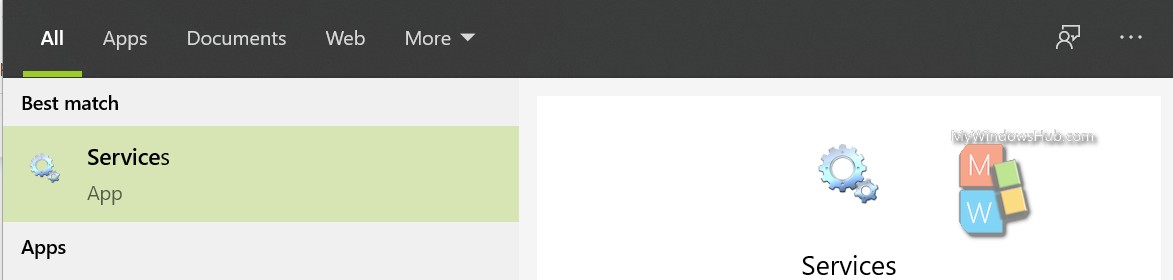
- Busque el servicio » Servicio de Instrumentación de administración de Windows.»
- Haga clic con el botón derecho en el servicio y haga clic en la opción «Reiniciar».
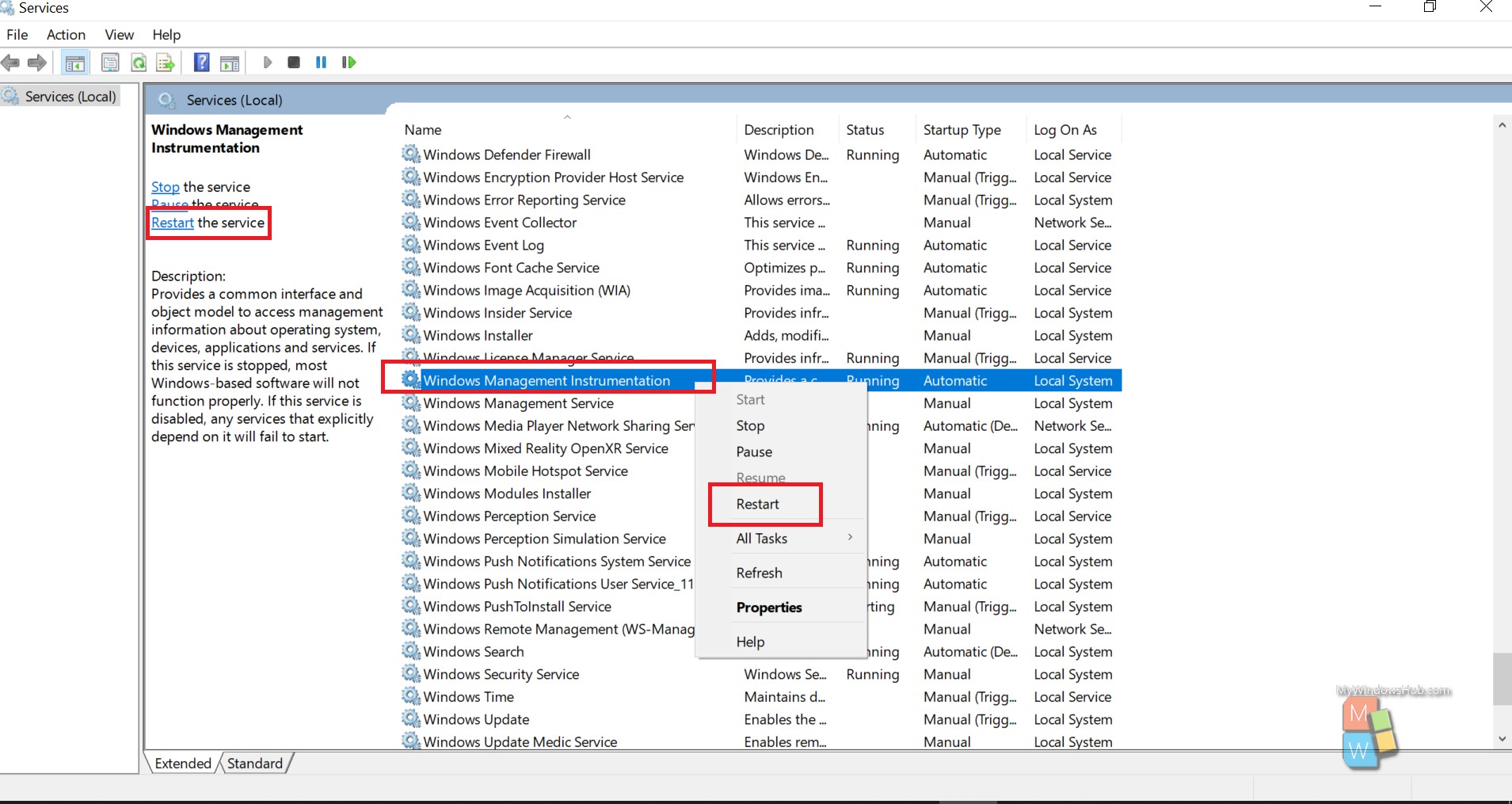
Incluso después de reiniciar, ¿por qué veo un alto uso de CPU?
Incluso después de reiniciar el servicio «Instrumentación de administración de Windows», es posible que note un alto uso constante de la CPU; lo más probable es que otro proceso en su sistema no responda como se esperaba. Por lo tanto, si un proceso solicita constantemente una gran cantidad de información del proceso WMI, su sistema consumirá muchos recursos de CPU. Entonces es el proceso el que está causando el problema.
¿Cómo saber qué proceso está causando el problema?
- Necesita usar el» Visor de eventos » para identificar el proceso. En Windows 10 u 8, puede hacer clic con el botón derecho en el botón Inicio y seleccionar «Visor de eventos» para abrirlo. En Windows 7, abra el menú Inicio, escriba » Eventvwr.msc», y pulse Intro para iniciarlo.
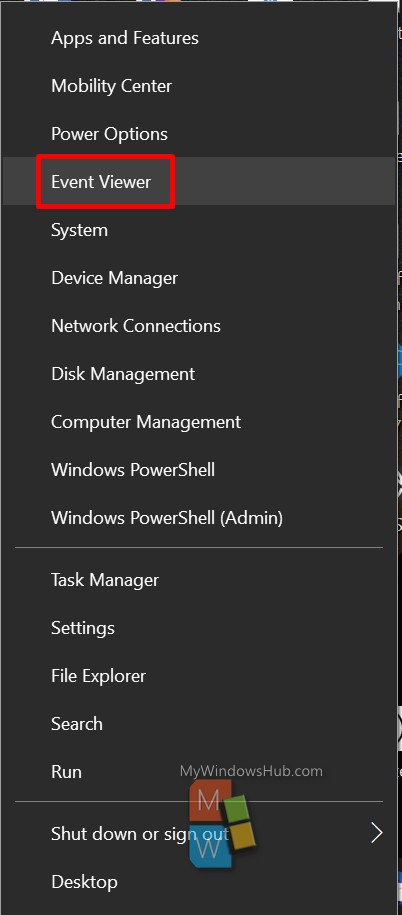
- En el Visor de eventos de Windows, vaya a esta ubicación, Registros de aplicaciones y servicios \ Microsoft \ Windows \ WMI-Activity \ Operational.
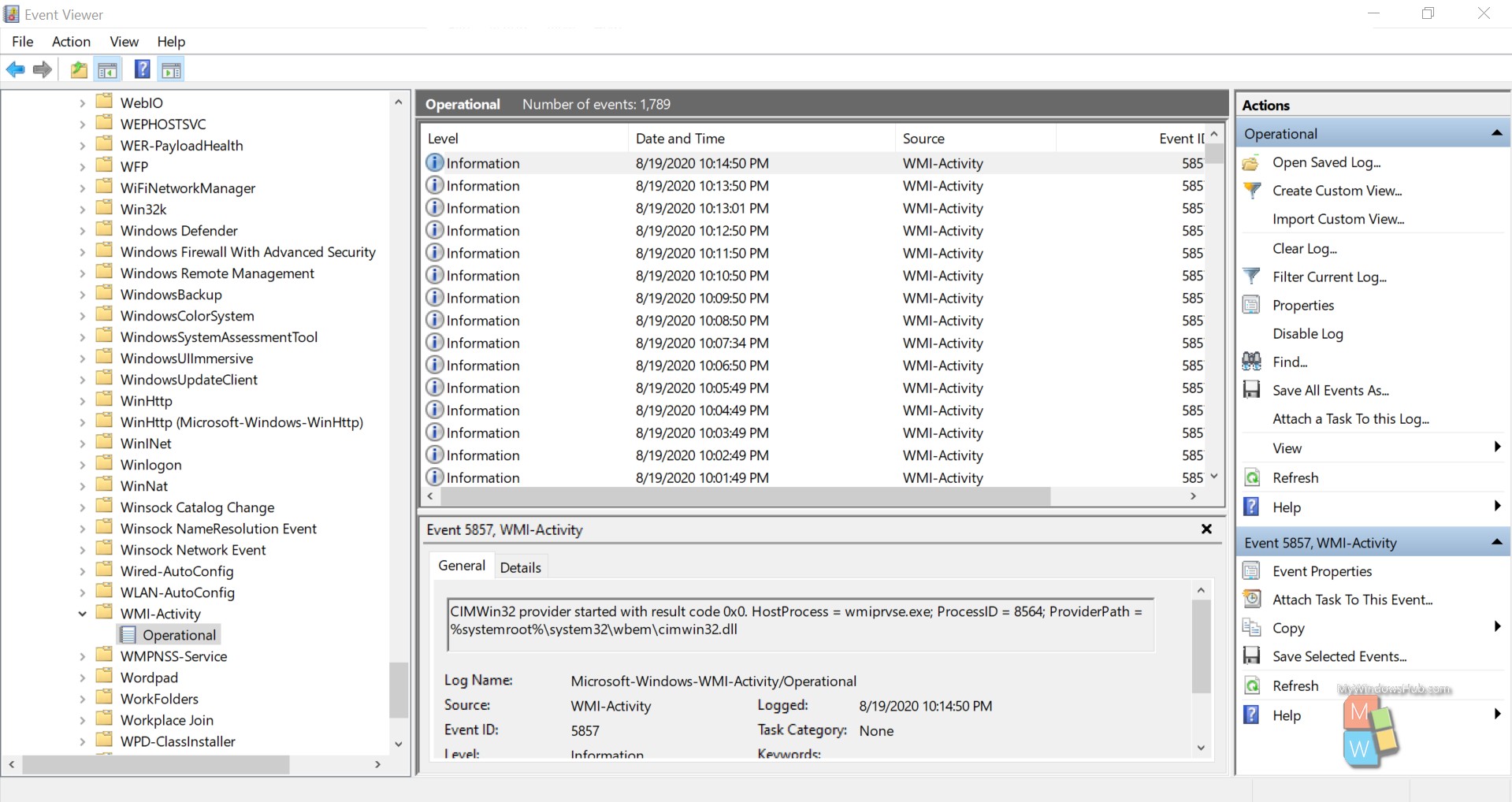
- Debe desplazarse hacia abajo y buscar los registros de» error». Para cada registro de errores, anote el id de proceso del cliente.
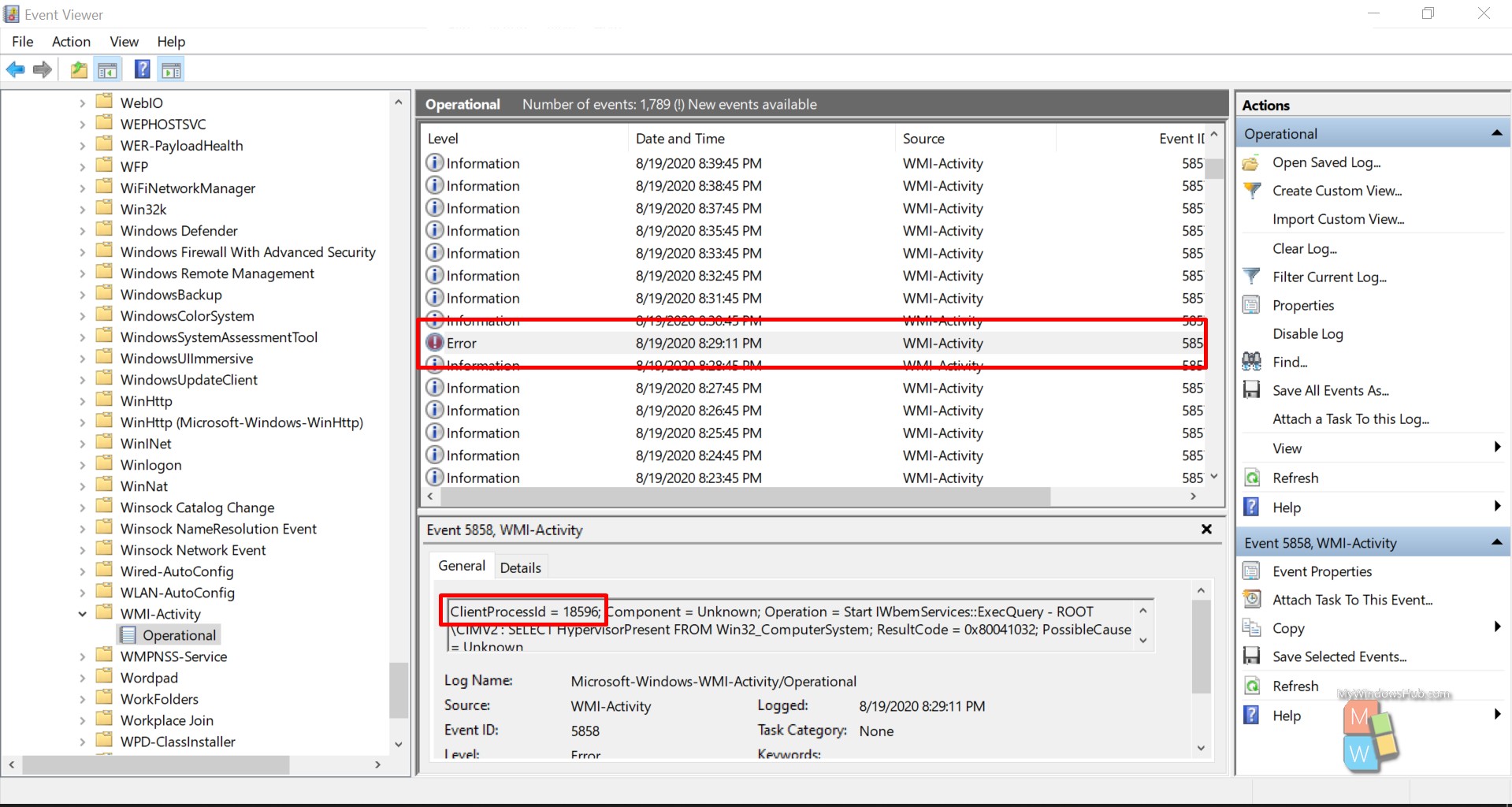
- Abra el administrador de tareas presionando la tecla Ctrl + Mayús + Esc en su teclado. A continuación, busque el proceso asociado con el id de proceso del cliente.
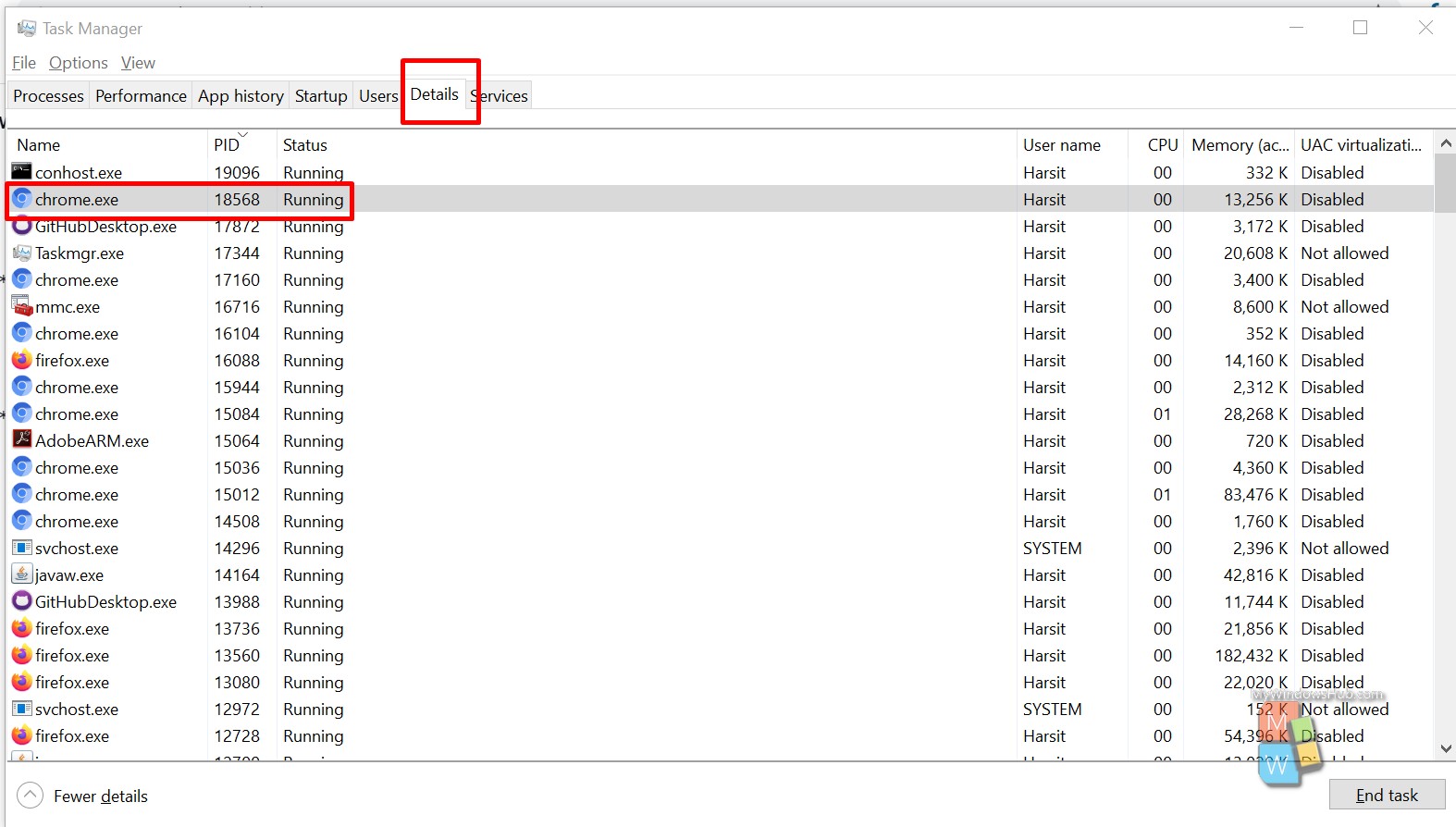
En este punto, tiene suficiente información sobre el proceso que causa el problema, puede desinstalar el programa si no es necesario, o puede buscar en Internet con la palabra clave específica.
¿Debo deshabilitar el Host del proveedor de WMI?
Es posible deshabilitar el servicio de proveedor de WMI, pero debe comprender que al hacerlo, romperá muchas funcionalidades de Windows. Por lo tanto, nunca debe tocar este servicio; en su lugar, debe buscar el programa que está causando el problema.
Conclusión:
En este artículo, hemos discutido por qué el servicio host del proveedor de WMI consume demasiados recursos de CPU y también lo guiamos a través de diferentes formas de identificar la causa raíz de este problema. Concluimos que deshabilitar este servicio no es una solución; en su lugar, intentaremos averiguar qué programa está causando el problema de alto uso de CPU.
Acerca de Harsit Mohapatra
Harsit Mohapatra es un ingeniero de Software a tiempo completo apasionado y hambriento de actualizaciones y conocimientos tecnológicos. Además de ser un desarrollador de software loco, es un ávido viajero y le encanta capturar las cosas que le dan una percepción a través de sus lentes